Ta članek je lahko uporaben vsem lastnikom usmerjevalnikov ASUS. Poskušal bom odgovoriti na najbolj priljubljena vprašanja, povezana z router.asus.com . Ta naslov lahko namesto običajnega naslova IP 192.168.1.1 vnesete v nastavitve usmerjevalnika ASUS. ASUS privzeto uporablja 192.168.1.1. In na tem naslovu lahko enostavno dostopate do spletnega vmesnika.
Opazil sem, da se ob poskusu vnosa nastavitev mojega ASUS RT-N18U z vpisom naslova 192.168.1.1 v brskalnik prikaže zahtevo za uporabniško ime in geslo, naslov v vrstici brskalnika pa se spremeni v router.asus.com. Zdaj so skoraj vsi proizvajalci začeli uporabljati to vrsto naslova (ime gostitelja) za vstop v nadzorno ploščo svojih omrežnih naprav. Toda dostop do nastavitev po naslovu IP prav tako deluje in bo deloval. ASUS se ne mudi za spremembo naslova, ki je privzeto naveden na primeru usmerjevalnika. Še vedno je 192.168.1.1. Vsaj na napravah, na katere naletim v zadnjem času. Možno je, da bo naslov spremenjen na napravah iz novih serij. Ampak ne bi jim svetoval, naj to storijo. Navadnim uporabnikom je veliko lažje uporabljati navaden IP naslov, na katerega so vsi že navajeni.
Verjetno vsi vedo, kako iti na router.asus.com ali 192.168.1.1. Dovolj je, da poiščete ustrezen naslov v napravi, priključeni na usmerjevalnik ASUS prek Wi-Fi-ja, ali prek omrežnega kabla v brskalniku. Nato vnesite uporabniško ime in geslo in pridobite dostop do nadzorne plošče ali odprite čarovnika za nastavitev. To lahko storite celo prek telefona.
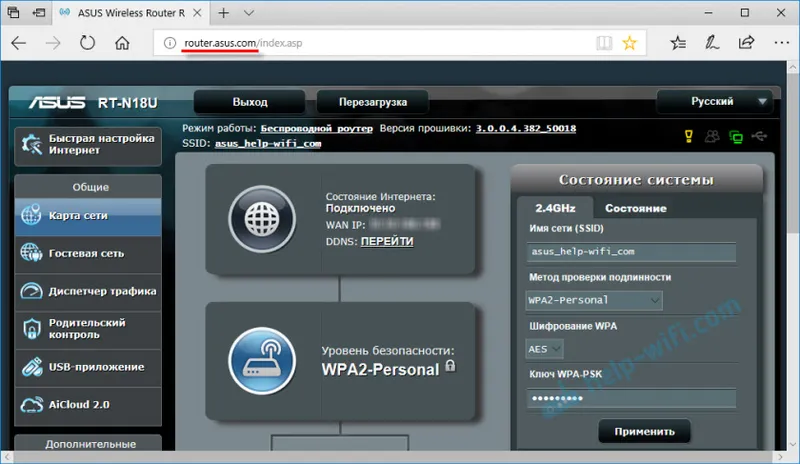
Ta postopek sem podrobneje opisal v članku o vnosu nastavitev usmerjevalnikov Asus (192.168.1.1) in IP naslova usmerjevalnika ASUS.
Toda spletnega vmesnika ni vedno mogoče odpreti brez težav. Nekaj težav:
- Router.asus.com se ne odpre. Pojavi se napaka, da spletno mesto ni na voljo, ni internetne povezave itd. Ali se namesto strani z nastavitvami odpre stran ASUS ali spletno mesto nekega iskalnika.
- Zahteva za uporabniško ime in geslo. Katere podatke vnesti in kaj storiti, če ne vemo ali smo pozabili prijavo in geslo iz usmerjevalnika ASUS. Ponavadi se ob vnosu napačnih podatkov za avtorizacijo prikaže napaka "Neveljavno uporabniško ime ali geslo".
- Napaka brskalnika: "router.asus.com je bil preusmerjen prevečkrat." Nisem naletel na takšno napako. In na internetu nisem našel veliko. Če imate informacije o tem vprašanju, nam pišite v komentarjih. Svetujem vam, da se prijavite prek drugega brskalnika ali iz druge naprave.
Oglejmo si podrobneje možne rešitve teh težav.
Zakaj se router.asus.com ne odpre?
Kako se to zgodi: v brskalnik vnesite http://router.asus.com, pojdite in poglejte napako, da spletnega mesta ni bilo mogoče najti, ne deluje, ne omogoča povezave ali ni poslal podatkov. V bistvu je besedilo napake odvisno od brskalnika.
Ali namesto strani za avtorizacijo ali strani z nastavitvami usmerjevalnika se odpre drugo mesto ali iskalnik.
1 Prepričajte se, da je naprava, s katero poskušate vstopiti na nadzorno ploščo usmerjevalnika, biti povezana z njo. In obstaja samo ena aktivna povezava. Če gre za mobilno napravo, izklopite prenos podatkov po mobilnem omrežju. Če gre za prenosni računalnik ali osebni računalnik, naj bo povezava samo prek kabla ali Wi-Fi-ja.2 Poskusite iti na http://192.168.1.1. To bi moralo delovati.
Če se pojavi napaka, da ni povezave, se vrnite na prvo točko. Mimogrede, povezava je lahko brez dostopa do interneta. Nič narobe. Stran na router.asus.com ali 192.168.1.1 bi se morala natančno odpreti.
3 Ne pozabite izključiti VPN. Mogoče imate v brskalniku razširitev ali je prek aplikacije vzpostavljena povezava VPN. Uporabite standardni brskalnik. Na primer, Microsoft Edge ali Internet Explorer. V mojem brskalniku Yandex, ko poskušam odpreti naslov router.asus.com, se odpre spletna stran podjetja. In v tem brskalniku nimam nameščenih nobenih dodatkov.4 Če sprememba brskalnika ni pomagala, poskusite dostopati do nastavitev prek druge naprave. Naj vas spomnim, da lahko v te namene uporabite pametni telefon ali tablični računalnik. Preprosto ga povežite z omrežjem Wi-Fi usmerjevalnika, v nastavitve katerega morate vstopiti.5 Če vse počnete v računalniku, potem obstaja še en način. Pojdite na "Moj računalnik" (Explorer) na zavihku "Omrežje". Vaš usmerjevalnik ASUS naj bo tam, kot imam spodaj na zaslonu. Kliknite na njo z desnim gumbom miške in izberite "Prikaži spletno stran naprave".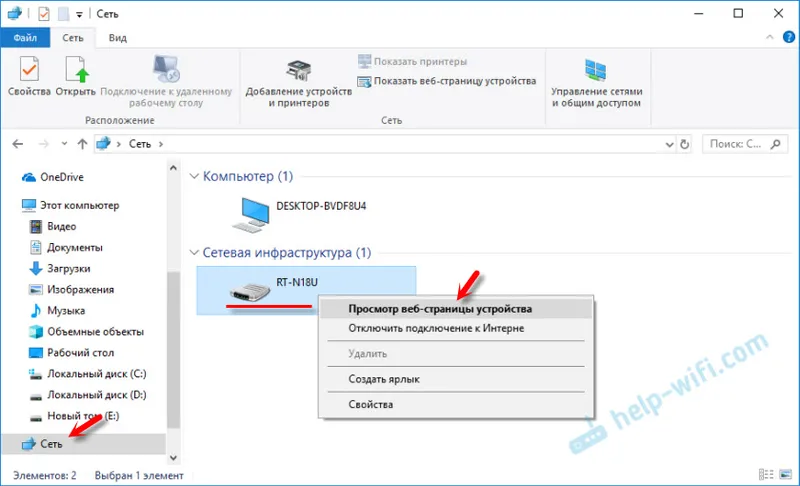
V brskalniku se bo odprl zavihek z naslovom usmerjevalnika.
6. Preverite nastavitve za pridobivanje naslovov IP v računalniku. V lastnostih adapterja, preko katerega ste povezani na usmerjevalnik. V lastnostih protokola IPv4 morate nastaviti samodejno zajemanje naslovov IP.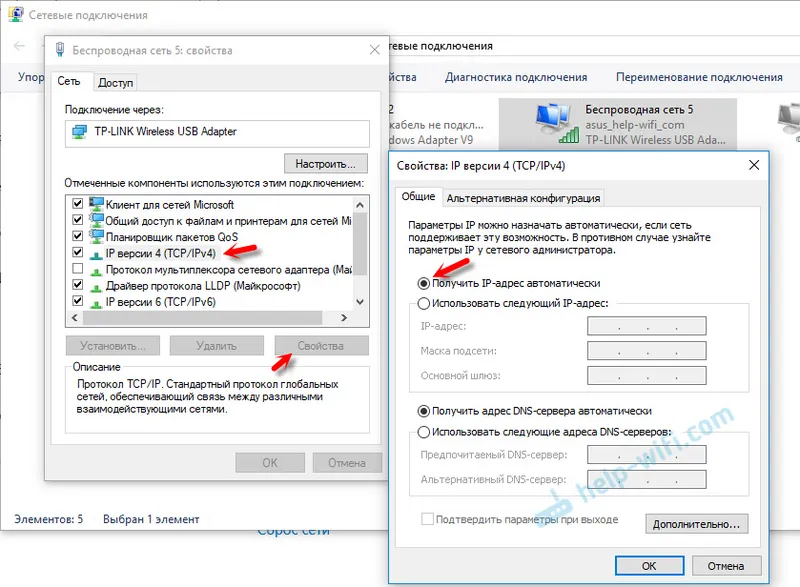
Po ponovnem zagonu računalnika in usmerjevalnika poskusite znova.
Kakšno uporabniško ime in geslo določiti na strani za avtorizacijo usmerjevalnika ASUS
Ko gremo na router.asus.com ali na IP naslov 192.168.1.1, se prikaže stran s pooblastilom. Tam je naveden model našega usmerjevalnika in piše: "Prijavite se s svojim računom usmerjevalnika." Vnesti morate uporabniško ime (uporabniško ime) in geslo (geslo).
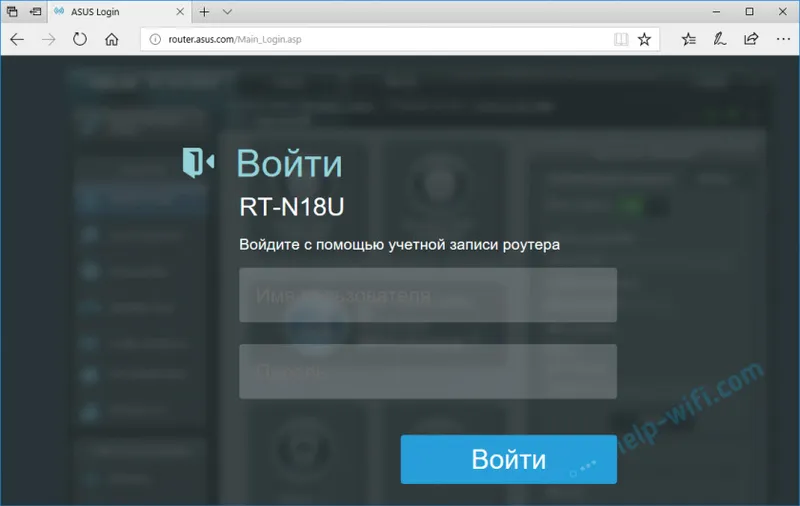
Vnesemo jih in kliknemo na gumb "Prijava". Privzeto (pri tovarniških nastavitvah) je na usmerjevalnikih ASUS uporabniško ime vedno skrbniško , geslo pa tudi skrbniško . Označeni so na samem usmerjevalniku.

Toda tovarniško uporabniško ime in geslo lahko spremenite v nastavitvi usmerjevalnika . Če standardni skrbnik / administrator ne ustrezata (pojavi se napaka »Neveljavno uporabniško ime ali geslo«) in niste spremenili uporabniškega imena in gesla ali ste jih pozabili, boste morali vse parametre usmerjevalnika ponastaviti na tovarniške nastavitve. Po navodilih: kako ponastaviti nastavitve na usmerjevalniku Asus. Po tem naj se pojavi standardni admin / admin.
